In questo tutorial ti mostrerò come creare una newsletter utilizzando Telegram. Questo processo è semplice e diviso in sette passaggi. Imparerai come utilizzare il tuo bot per la creazione di post, come aggiungere immagini e link, come aggiungere reazioni, pianificare i post e infine controllare le tue statistiche e impostazioni. Che tu sia un principiante o un esperto, con questa guida passo passo sarai in grado di creare con successo la tua newsletter. Iniziamo subito!
Concetti principali
- La creazione di una newsletter su Telegram avviene in sette chiari passaggi.
- Puoi facilmente integrare immagini e link nei tuoi post.
- La pianificazione dei post e il controllo delle statistiche sono funzioni importanti che ti aiuteranno a ottimizzare la tua newsletter.
Guida passo passo
Passo 1: Creazione del post della newsletter
Per iniziare, creiamo il nostro post della newsletter. Per fare ciò, apri il tuo bot - nel nostro caso il Testbot.de. Una volta aperto, premi su "Crea Post". Ora puoi inviare un testo al bot.
Passo 2: Aggiunta di contenuti multimediali
Dopo aver creato il testo, hai la possibilità di aggiungere contenuti multimediali. Questo include allegare immagini, aggiungere funzioni di commento e inserire link. In questo primo video, aggiungeremo un'immagine al testo.
Passo 3: Inserimento di URL
Nel prossimo passaggio, aggiungeremo gli URL per permettere ai lettori di accedere a ulteriori contenuti. Avrai bisogno del testo del pulsante, quindi inserisci un testo appropriato seguito dall'URL corrispondente. Assicurati di mantenere uniforme il formato per evitare confusione.
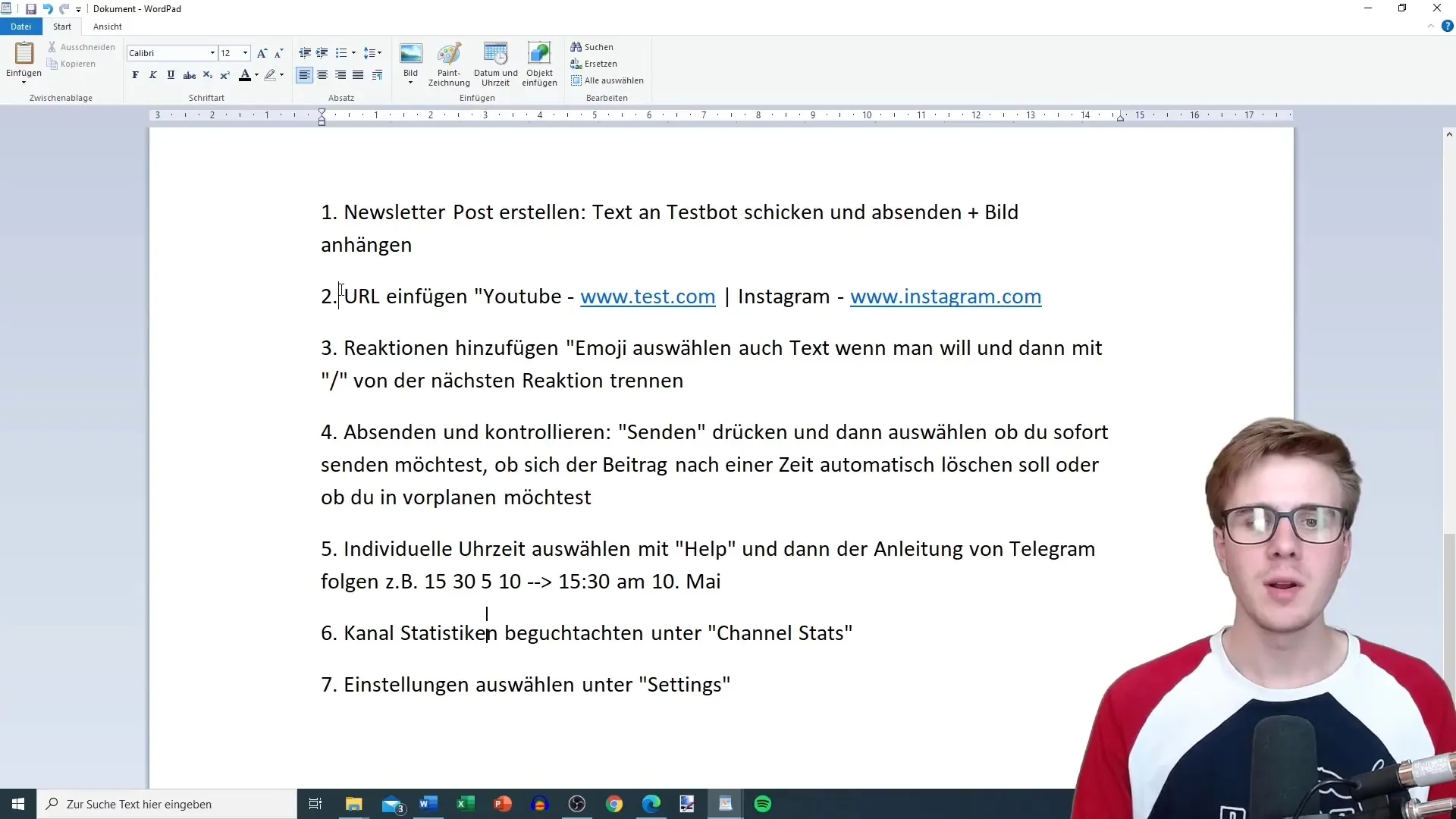
Passo 4: Aggiunta di reazioni
È ora il momento di aggiungere reazioni al tuo post. Le opzioni sono diverse: puoi usare emoji, testi o una combinazione di entrambi. Per separare le reazioni dal testo, utilizza un piccolo trattino scrivendo contemporaneamente Shift e "7".
Passo 5: Invio del post e controllo
Successivamente, premiamo su "Invia". Qui puoi scegliere se inviare il post immediatamente o pianificarlo in anticipo. C'è anche la possibilità di impostare un post in modo che si autodistrugga dopo 24 ore nel caso in cui desideri comunicare solo informazioni a breve termine.
Passo 6: Scelta dell'orario personalizzato
Se desideri pianificare il tuo post per un momento specifico, fai clic sull'icona di aiuto e segui le istruzioni di Telegram per impostare un preciso orario e data. Ad esempio, potresti pianificare il post per il 10 maggio alle 15:30, digitando: "15 Spazi 30 Spazi 10 Spazi 5 15:30 Ora 10 Maggio".
Passo 7: Controllo delle statistiche del canale
Il penultimo passaggio è controllare le statistiche del canale. Le troverai sotto "Statistiche del canale". Qui puoi ottenere preziose informazioni sulle prestazioni della tua newsletter per vedere quanto i tuoi post siano apprezzati.
Passo 8: Impostazione delle opzioni
Nell'ultimo passaggio, controlla le impostazioni sotto "Impostazioni". Qui puoi controllare tutto e apportare eventuali modifiche, per assicurarti che tutto funzioni correttamente e raggiunga l'effetto desiderato.
Riassunto
In questo tutorial hai imparato a creare efficientemente una newsletter su Telegram. I passaggi sono chiaramente strutturati e ti consentono di utilizzare sia testo che contenuti multimediali per i tuoi messaggi. Puoi pianificare i tuoi post, valutare le statistiche e adattare le impostazioni per ottenere il massimo risultato. Se hai domande, non esitare a inviarmi un'e-mail. Sarò lieto di aiutarti!
Domande frequenti
Qual è il primo passo per creare una newsletter su Telegram?Il primo passo è creare un post, ad esempio tramite il tuo bot.
Posso aggiungere immagini ai miei post su Telegram?Sì, puoi aggiungere immagini, link e funzioni di commento ai tuoi post.
Come posso inviare un post in un momento successivo?Puoi scegliere l'opzione di pianificare un post e specificare un'ora precisa.
Dove posso trovare le statistiche del mio canale?Le statistiche si trovano sotto "Statistiche del canale" nelle impostazioni del tuo bot.
Cosa devo fare se ho bisogno di aiuto nella creazione della newsletter?Puoi inviarmi un'e-mail in qualsiasi momento a tobbecker1@hotm.com e sarò lieto di aiutarti.


